|
在微软亚太区数据库技术支持组官方博客里面,你会发现很多篇文章都用到了Procmon.exe这个工具 今天我也介绍一下这个工具
这个工具的下载地址:http://files.iyunv.com/lyhabc/ProcessMonitor.zip 文章里面的测试内容是这样的 SQL server 日志写(log write)的最小大小是多少呢? 为此我做了个试验(Windows 7+SQL server 2012)
1)我把磁盘格式化,最小分配单元为4kb
2)我把log 放到磁盘上
3) 我commit一个非常小的事务
为了与文章中的测试环境一样 我给出这次的数据库所在盘符的分配单元的截图


测试脚本: 1 USE [Northwind2 GO3 CREATE TABLE t1 ( c1 INT )4 GO5 BEGIN TRAN6 INSERT INTO t17 VALUES ( 1 )8 COMMIT
我们怎麽来测试呢?? 第一步:首先我们当然要打开SSMS,然后拷贝脚本进去啦,哈哈 第二步:要找到SQLSERVER的进程编号,因为我的机器安装了SQL2005,SQL2008,SQL2012 所以需要找一下SQL2005的进程编号是多少
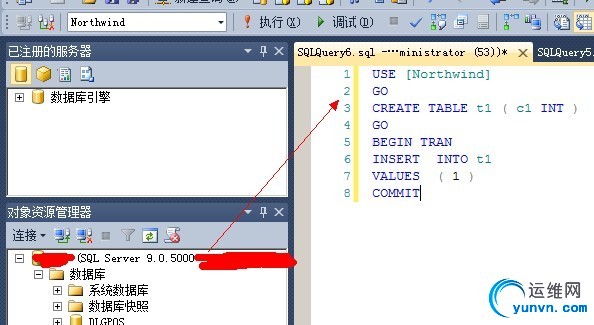
第三步:打开服务管理器,我安装SQL2005的时候使用的是默认实例,那么找到默认实例的SQLSERVER服务, 然后看这个服务用的是哪个帐户来登录的 SQL2005:system
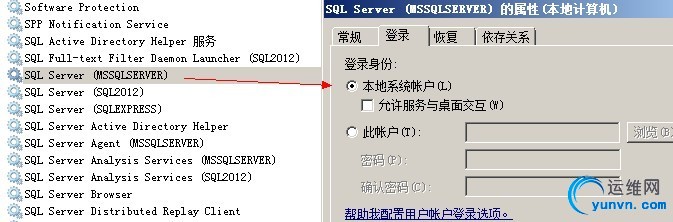
SQL2008:network service

SQL2012:MSSQL$SQL2012

第四步:打开任务管理器,看一下SQL2005对应的是哪个进程 找到啦,进程编号是1736
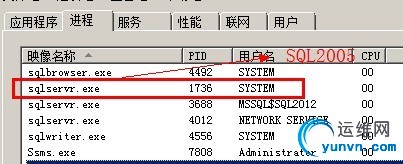
当然啦,如果你的电脑只安装了一个SQLSERVER,只有一个默认实例就不用这麽麻烦了 第五步:打开Procmon.exe 先简单介绍一下一些按钮的作用
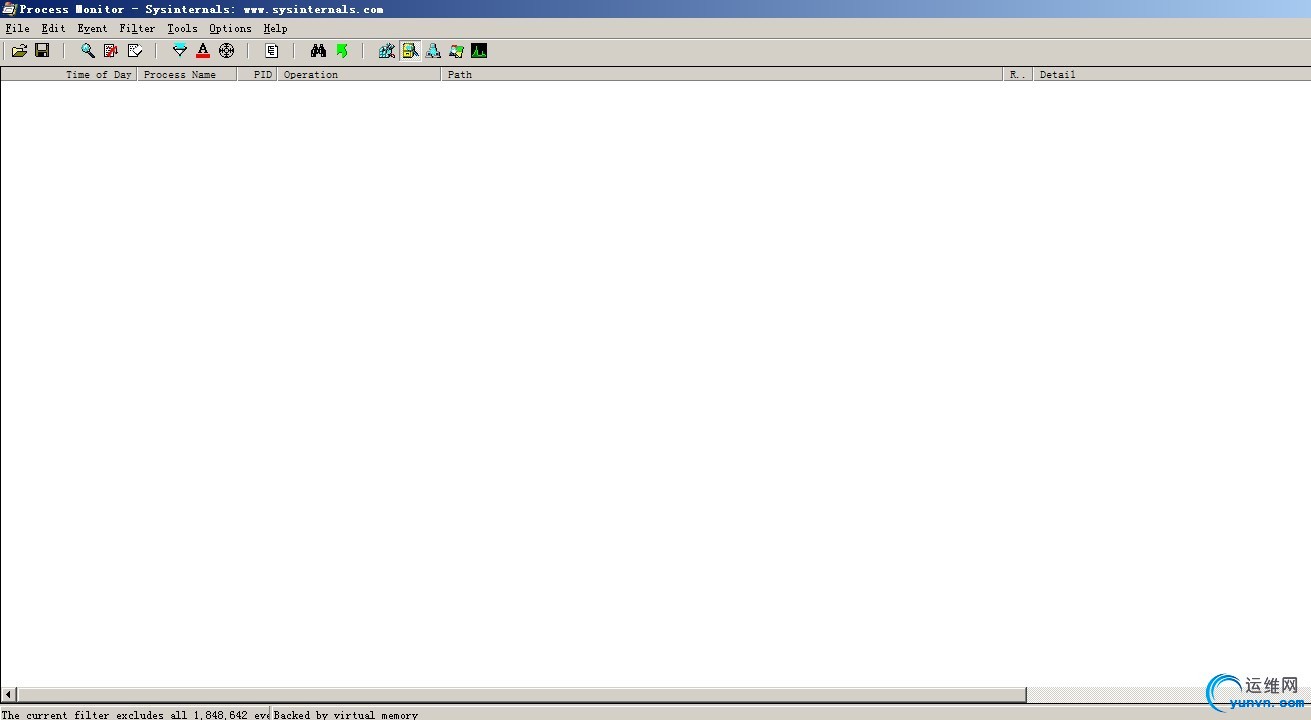
捕获事件,其实这个软件跟SQLSERVER profiler一样,捕获事件就相当于“开始跟踪” 然后下面的显示框会一条一条的显示事件信息,相当于profiler里面跟踪记录,一条一条记录显示给你看

事件种类:有注册表,文件系统,进程和线程,网络,性能 就像profiler里面的新建跟踪,里面也有很多的事件给你选择 第六步:因为我这里只是观察logwrite,所以只需要监控文件系统就可以了,注册表、网络这几个按钮不用点击


第七步:过滤:可以过滤的内容比较多,我这里就选择只显示SQL2005进程的内容
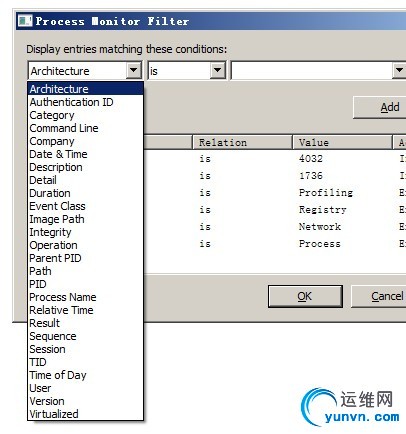

确定之后就可以点击OK了

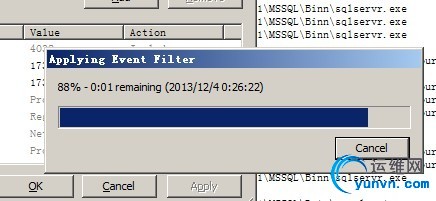
捕获和停止捕获,还有清空显示屏按钮

刚才点击确定之后,Procmon.exe会马上捕获SQLSERVER所有与文件系统相关操作的事件 第八步:这个时候需要先停止捕获,然后再清空显示屏

开始测试 测试一: 多次执行刚才的测试脚本 1 BEGIN TRAN2 INSERT INTO t13 VALUES ( 1 )4 COMMIT
但是由于太多与磁盘相关的记录了,我们怎麽看跟事务日志相关的记录呢??

我们可以使用高亮功能 添加两个过滤条件: operation 是writefile path是 E:\数据库文件2013-10-30\northwnd.ldf 符合上面两个过滤条件的记录都将高亮显示



然后你会看到符合条件的都高亮显示了

SQL server 日志写的最小大小都是512bytes,就是一个扇区的大小 跟文章中说的基本一样 为什麽基本一样,因为我发现有一条记录是2.5MB,宋大师说: 上面那些8M和4M的磁盘写,应该是日志增长所导致的,所以我觉的不能和log write混淆吧?

测试二: 我们先清空和停止捕获事件

1 --CREATE TABLE t2 ( c1 INT, c2 CHAR(7000) ) 2 --go 3 BEGIN TRAN 4 DECLARE @i INT 5 SET @i = 0 6 WHILE ( @i < 100000 ) 7 BEGIN 8 INSERT INTO t2 9 VALUES ( @i, 'dadf' )10 SET @i = @i + 111 END12 CHECKPOINT13 COMMIT14 DELETE FROM t2
将上面的脚本同时开2个窗口运行 重新点解捕获事件按钮,开始捕获事件

可以看到记录基本上都是大于60K的大小 为什麽会这样?? 大家可以看一下宋大师的这篇文章:再谈SQL Server中日志的的作用

总结 其实大家可以用左键双击每条记录,会打开一个详细属性对话框,里面包含了很多关于进程信息,堆栈信息

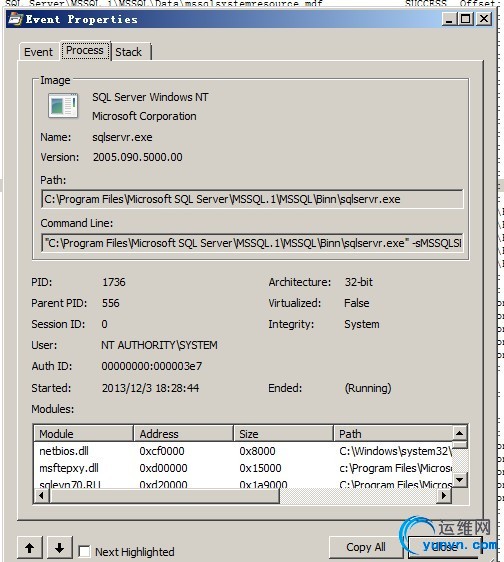
readfile操作的调用堆栈

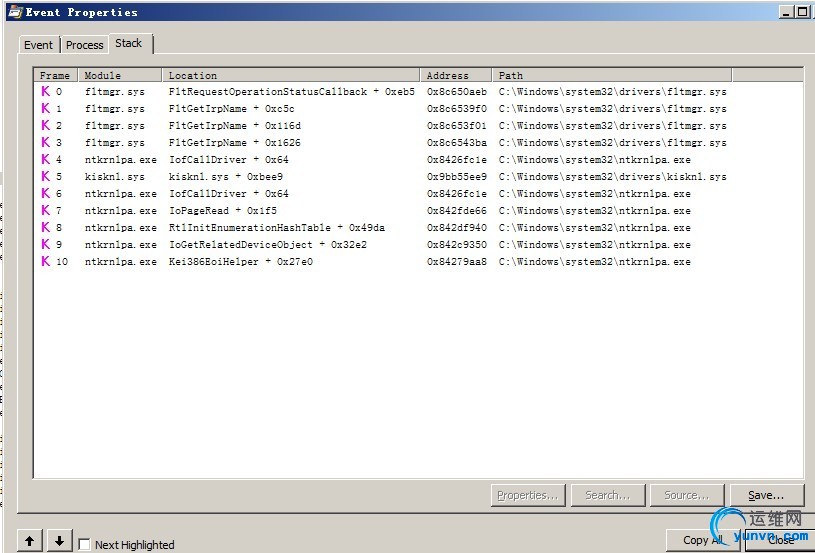
进程树

如有不对的地方,欢迎大家拍砖o(∩_∩)o
|